Wenn Sie Xcode auf Ihrem Mac installiert haben und gerade erst festgestellt haben, wie viel Speicherplatz es auf Ihrem Startlaufwerk einnimmt, fragen Sie sich vielleicht, warum es so groß ist. Oder vielleicht haben Sie versucht, es herunterzuladen und eine Fehlermeldung erhalten, die Ihnen mitteilt, dass Sie nicht genügend Speicherplatz haben, um es zu installieren, und nicht herausfinden können, warum Xcode so groß ist. In diesem Artikel beantworten wir diese Frage und sagen Ihnen auch, was Sie tun können, um den Platzbedarf zu reduzieren.
Was ist Xcode?
Xcode ist Apples integrierte Entwicklungsumgebung (IDE) zum Erstellen von Software für macOS, iOS, iPadOS und tvOS. Es unterstützt Quellcode für die gängigsten Sprachen, einschließlich Apples eigenem Swift, C, C++, Objective-C, Objective-C++, Java, AppleScript, Python und Ruby. Es kann kostenlos aus dem App Store heruntergeladen werden und kann für den größten Teil des Entwicklungsprozesses verwendet werden, einschließlich dem Erstellen der Benutzeroberfläche, dem Schreiben von Code, dem Kompilieren und dem anschließenden Testen und Debuggen. Sobald es fertig ist, kann Xcode verwendet werden, um Apps an den App Store von Apple zu senden. Das ist der einzige Teil des Prozesses, für den Sie ein registrierter Entwickler sein müssen. Wenn Sie Xcode verwenden möchten, um neue Fähigkeiten zu erlernen oder vorhandene zu verbessern, oder einfach nur zum Spaß, ist es kostenlos.
Wie viel Speicherplatz benötigt Xcode?
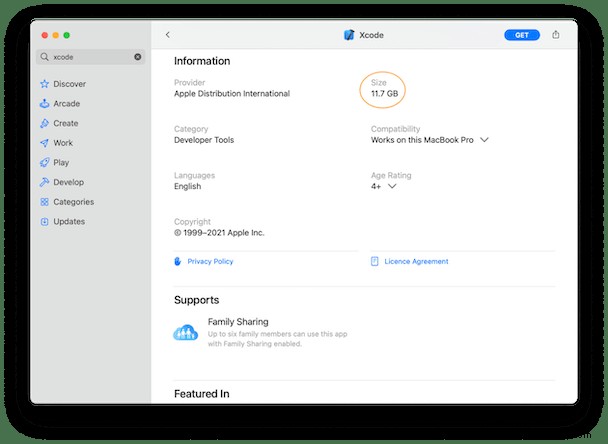
Auf der App Store-Seite für Xcode wird die Größe von Xcode 12.5 mit 11,7 GB angegeben. Wenn Sie jedoch versuchen, es zu installieren, erhalten Sie eine Fehlermeldung, es sei denn, Sie haben mindestens 40 GB freien Speicherplatz. Diese 40 GB sind jedoch nicht die ganze Geschichte. Wenn Sie Xcode verwenden, und insbesondere, wenn Sie mehr Geräte mit unterschiedlichen Betriebssystemversionen anschließen, wird Xcode immer größer und kann leicht viel mehr als diese 40 GB beanspruchen. Die Antwort auf die Frage „Wie viel Speicherplatz benötigt Xcode?“ lautet also mindestens 40 GB, aber darüber hinaus hängt es davon ab, wie Sie es verwenden.
Warum ist Xcode so groß?
Xcode unterstützt vier verschiedene Betriebssysteme:iOS, iPad OS, macOS und tvOS. Und für jede davon unterstützt es mehrere Versionen. Für jedes Betriebssystem gibt es Simulatorlaufzeiten, Bibliotheken, Compiler und Softwareentwicklungskits. Es hat eine Menge Daten über Deklarationen, die in jedem Betriebssystem unterstützt werden. Deshalb ist es so riesig.
Wie man dafür sorgt, dass Xcode weniger Platz beansprucht
Jedes Mal, wenn Sie ein Gerät mit einer neuen Version eines darauf laufenden Apple-Betriebssystems verbinden, selbst wenn es sich nur um ein 0.1-Upgrade handelt, fügt Xcode mehr Daten hinzu und wird größer. Und viele Entwickler haben festgestellt, dass es anscheinend nie irgendwelche dieser Daten entfernt. Xcode wächst und wächst also weiter. Eine effektive Möglichkeit, den von Xcode verwendeten Speicherplatz zu reduzieren, besteht darin, die Daten zu entfernen, die mit alten Versionen von Betriebssystemen verknüpft sind, die Sie nicht mehr benötigen. Das ist jedoch leichter gesagt als getan. So geht's.
- Navigieren Sie im Finder zum Menü „Gehe zu“ und wählen Sie „Gehe zum Ordner“.
- Geben Sie Folgendes ein:~/Library/Developer
- Suchen Sie nach dem Ordner iOS DeviceSupport und öffnen Sie ihn
- Sie werden sehen, dass es separate Ordner für jede iOS-Version gibt. Ziehen Sie sie alle in den Papierkorb.
- Suchen Sie in ~/Library/Developer nach dem Ordner iPad OS DeviceSupport und wiederholen Sie Schritt 4.
- Leeren Sie den Papierkorb.
Sie sollten mehrere Gigabyte an Daten entfernt haben. Wenn Sie das nächste Mal ein iOS- oder iPad OS-Gerät anschließen und Xcode verwenden, lädt es die Bibliotheken herunter, die es für die Version von iOS oder iPad OS benötigt, die auf dem Gerät ausgeführt wird. Es besteht also keine Gefahr, diese Ordner zu entfernen.
Sie können auch Geräte und Simulatoren, die Sie nicht benötigen, einzeln aus Xcode entfernen.
- Klicken Sie in Xcode auf das Fenstermenü.
- Wählen Sie Geräte und Simulatoren.
- Klicken Sie auf einen Simulator, den Sie entfernen möchten, und wählen Sie "Löschen".
Sie können auch den mit einem Projekt verknüpften Cache löschen, indem Sie das Projekt öffnen und Befehlstaste + Umschalttaste + K drücken. Dadurch wird etwas Speicherplatz freigegeben und alle Probleme behoben, die Sie mit dem Absturz des Projekts haben.
Eine einfachere Möglichkeit, den von Xcode verwendeten Speicherplatz zu reduzieren
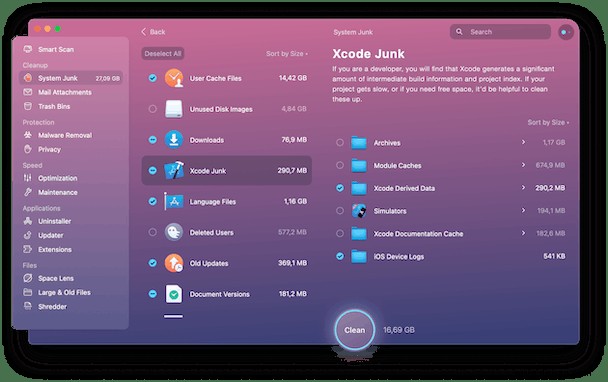
CleanMyMac X verfügt über mehrere Tools, mit denen Sie ganz einfach Speicherplatz auf Ihrem Mac freigeben können. Einer davon ist System Junk. Es identifiziert Dateien wie Sprachdateien, die Sie nicht verwenden, Benutzer-Cache-Dateien, alte Updates und andere Junk-Dateien, die vom System auf Ihrem Mac abgelegt werden. Hier erfahren Sie, wie Sie es verwenden.
- Laden Sie CleanMyMac X herunter und installieren Sie es.
- Starten Sie CleanMyMac X aus Ihrem Anwendungsordner.
- Wählen Sie "System Junk" und drücken Sie "Scannen".
- Wenn der Vorgang abgeschlossen ist, wählen Sie „Details überprüfen“.
- Wählen Sie Xcode Junk aus und drücken Sie Bereinigen.
Wenn Sie Xcode Junk auswählen, werden Sie feststellen, dass Ihnen rechts neben dem Namen CleanMyMac X mitgeteilt wird, wie viel Speicherplatz freigegeben wird, wenn Sie ihn entfernen. Und im rechten Fenster sehen Sie eine Liste mit Ordnern und deren Größe. CleanMyMac X erkennt hervorragend, welche Dateien sicher entfernt werden können, und Sie können die Standardeinstellungen bedenkenlos beibehalten. Sie haben jedoch immer die Kontrolle und können bestimmte Dateien oder Ordner behalten.
Xcode ist eine integrierte Entwicklungsumgebung zum Erstellen von Software für macOS, iOS, iPadOS und tvOS. Es kann zum Programmieren in Swift, C, C++, Objective-C, Objective-C++, Java, AppleScript, Python und Ruby verwendet werden. Während die Downloadgröße aus dem App Store nur knapp 12 GB beträgt, wächst der Speicherplatzbedarf, sobald Sie damit beginnen, und wächst. Wenn Sie jedoch die obigen Schritte befolgen, können Sie dies erheblich reduzieren. Und wenn Sie CleanMyMac X verwenden, geht das schnell und einfach.